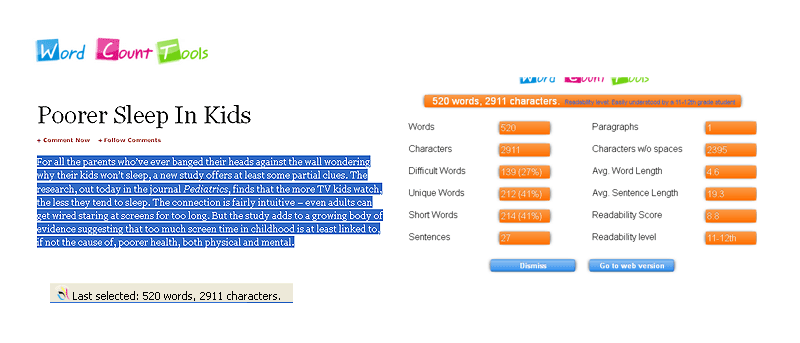![]() Некоторых может не волновать отслеживание количества слов, но для писателей и исследователей количество слов в статье имеет значение. Независимо от того, является ли это требованием или способом измерения длины статьи, количество слов становится основным показателем, необходимым для любой письменной работы.
Некоторых может не волновать отслеживание количества слов, но для писателей и исследователей количество слов в статье имеет значение. Независимо от того, является ли это требованием или способом измерения длины статьи, количество слов становится основным показателем, необходимым для любой письменной работы.
Если вы используете Firefox, надстройка под названием Инструмент подсчета слов облегчит вам отслеживание количества слов и символов (и даже больше данных) на панели надстроек браузера, которая обычно в нижней части.
После установки дополнения вы увидите значок «Инструмент подсчета слов» внизу. Если вы этого не видите, нажмите «Вид» в верхней строке меню, выберите «Панели инструментов» и нажмите «Панель надстроек». Вы также можете, удерживая клавишу CTRL, нажать «/», чтобы переключить просмотр панели.
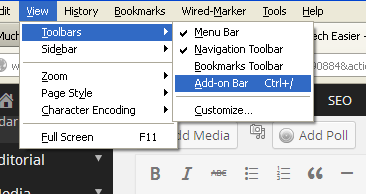
Количество слов и символов появится после того, как вы выделите текст в браузере Firefox. Вы можете выделить любой текст — будь то статья с веб-сайта или то, что вы пишете с помощью платформы для блогов. В этом случае я могу выбрать эту статью, поскольку создаю ее в WordPress. Хотя WordPress имеет свой собственный способ отображения количества слов, он не всегда виден, что дает инструменту подсчета слов преимущество, поскольку его можно сразу просмотреть в нижней части экрана.
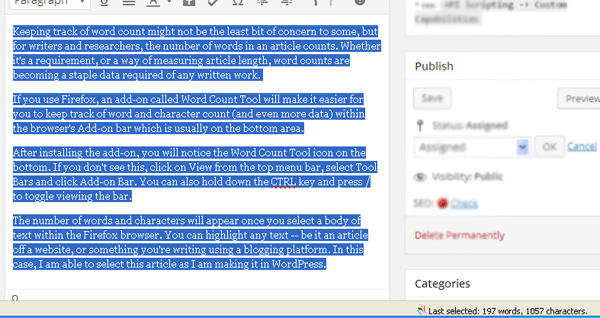
В других случаях, когда вы хотите выделить текст на веб-сайте, вам нужно только выделить его, и количество слов должно автоматически появиться на панели дополнений. В приведенном ниже примере я выделил статью на Forbes.com, и количество слов и символов мгновенно отобразилось в правом нижнем углу браузера.
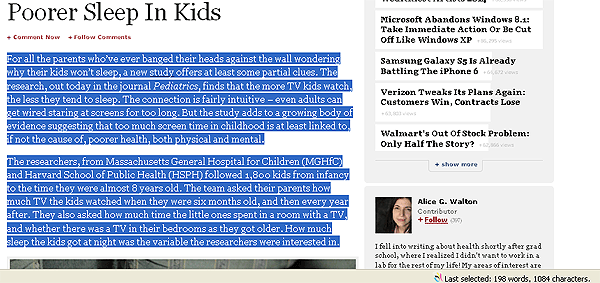
Еще одна полезная функция этого дополнения — дополнительная информация о выбранном вами тексте. Просто нажмите на значок внизу или удерживайте «Ctrl + Alt + C», и вы получите всплывающее окно с дополнительной информацией о тексте. Сюда входит количество предложений, абзацев и различных типов слов (сложные, уникальные, короткие), а также средняя длина слова и оценка/уровень читабельности. Чтобы узнать больше об оценке читабельности, посетите веб-сайт дополнения www.wordcounttools.com .
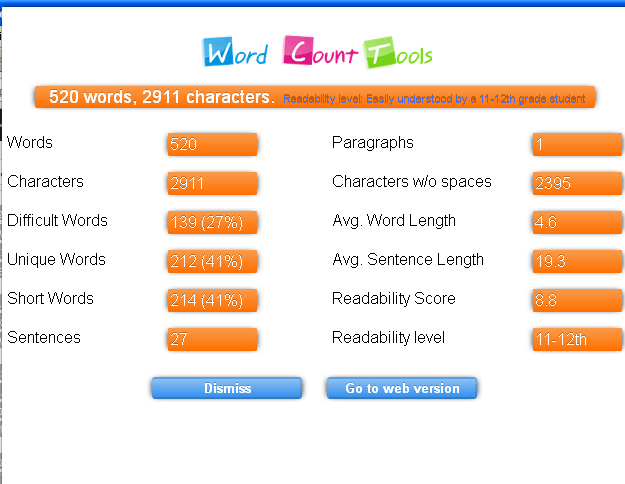
Если по какой-то причине вы не хотите использовать панель надстроек для подсчета слов, вместо этого вы можете использовать контекстное меню. Выделив текст, вы можете щелкнуть правой кнопкой мыши и перейти к инструменту подсчета слов. Это дает вам несколько опций, некоторые из которых недоступны на панели дополнений.
Здесь вы можете просмотреть статистику количества слов – это будет более подробное всплывающее окно, описанное ранее. Вы также можете отключить отображение количества слов на панели дополнений в этом меню. Если вы просматриваете текст не на английском языке, у вас есть возможность «Нажмите здесь, чтобы работать с текстом на неанглийском языке».
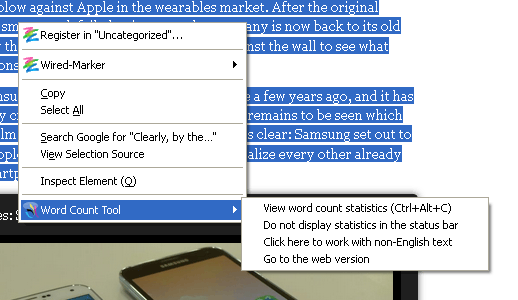
Инструмент подсчета слов — это простой, но удобный способ отслеживать количество слов и других текстовых данных при чтении или письме. В нем указывается не только количество слов, но и другие данные, такие как читаемость, средняя длина слова и другая информация, которая может оказаться важной для вашего исследования или написания.